您好,登錄后才能下訂單哦!
您好,登錄后才能下訂單哦!
Mac專業的視頻轉碼器HandBrake for Mac v1.3.3怎么用,相信很多沒有經驗的人對此束手無策,為此本文總結了問題出現的原因和解決方法,通過這篇文章希望你能解決這個問題。
HandB rake for Mac是一款適用于Mac系統的視頻解碼器。用戶可以使用HandBrake mac版將各種類型的DVD快速轉換為MPEG,而且支持任何類似的VIDEO_TS文件夾、.VOB、.TS文件等DVD的源,簡單實用,非常值得推薦!
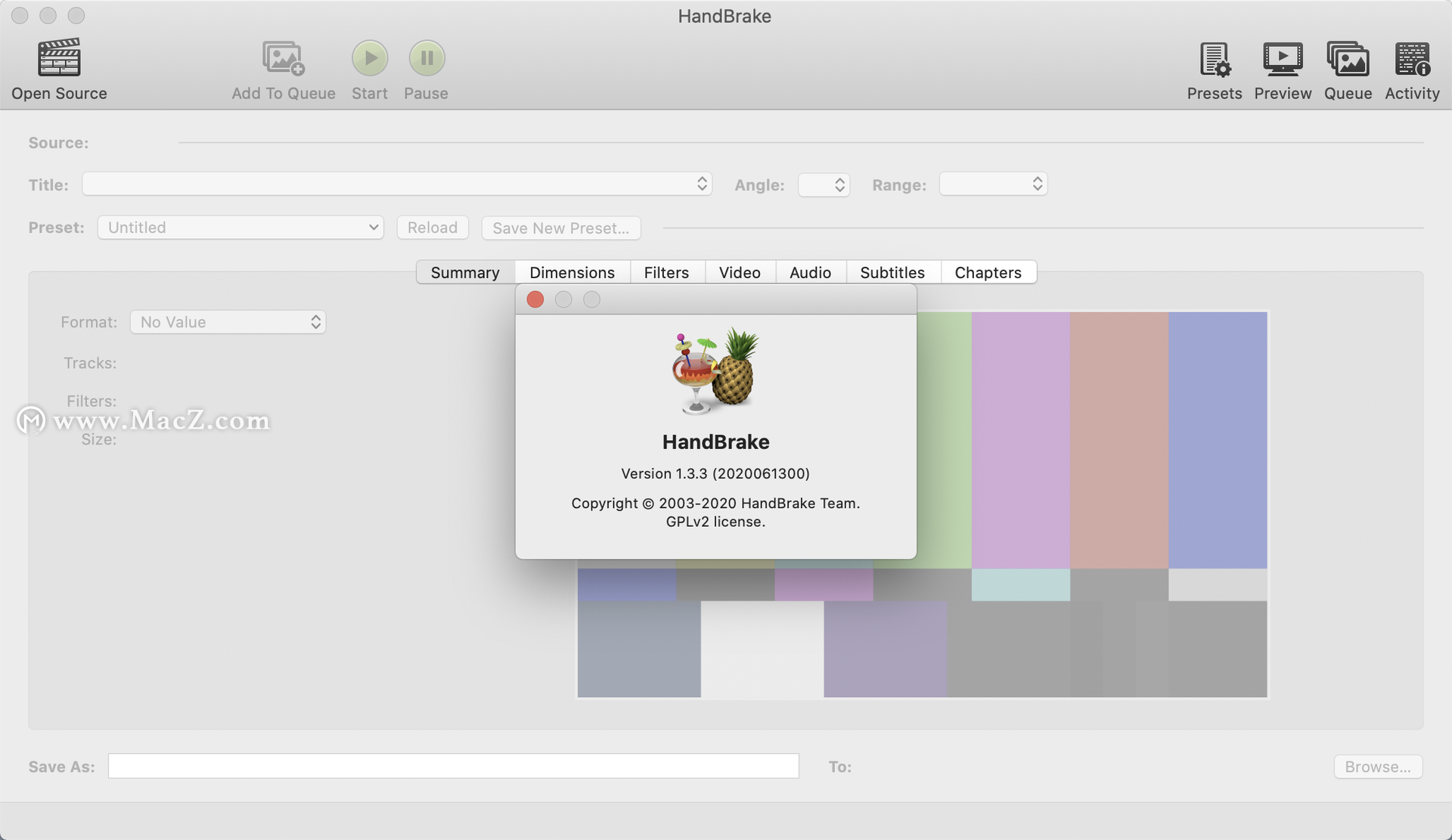
handbrake mac功能介紹
內置設備預設
通過選擇針對您的設備優化的配置文件,或者選擇適用于標準或高質量轉換的通用配置文件,可在幾秒鐘內開始使用HandBrake。簡單,容易,快速。對于那些需要更多選擇的人,可以調整許多基本和高級選項來改進您的編碼。
支持的輸入源:
手剎可以處理大多數常見的多媒體文件以及任何不包含任何復制保護的DVD或BluRay源。
輸出:
文件容器:.MP4(.M4V)和.MKV
視頻編碼器:H.265(x265和QuickSync),H.264(x264和QuickSync),H.265 MPEG-4和MPEG-2,VP8,VP9和Theora
音頻編碼器:AAC / HE-AAC,MP3,Flac,AC3或Vorbis
音頻傳遞:AC-3,E-AC3,DTS,DTS-HD,TrueHD,AAC和MP3音軌
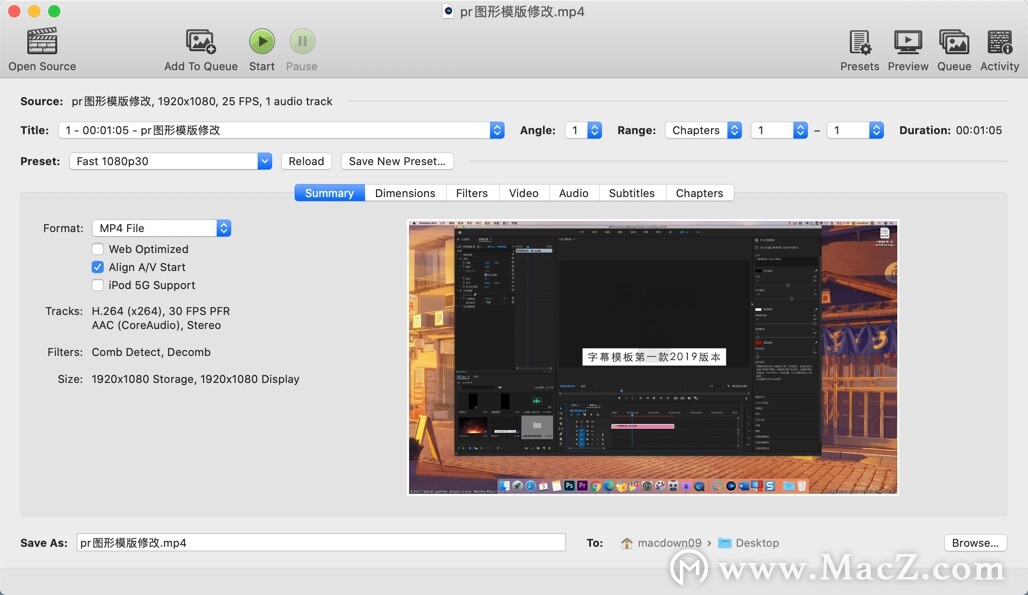
其他功能
標題/章節和范圍選擇
批量掃描和編碼排隊
章標記
字幕(VobSub,隱藏式字幕CEA-608,SSA,SRT)
恒定質量或平均比特率視頻編碼
支持VFR和CFR
視頻濾鏡:去隔行,去梳,去噪,檢測,去塊,灰度,裁剪和縮放
實時靜態和視頻預覽
handbrake 界面中英文對照
為便于您使用軟件,小編特將軟件界面做了中英文對照,請您看圖:
下圖是通用界面
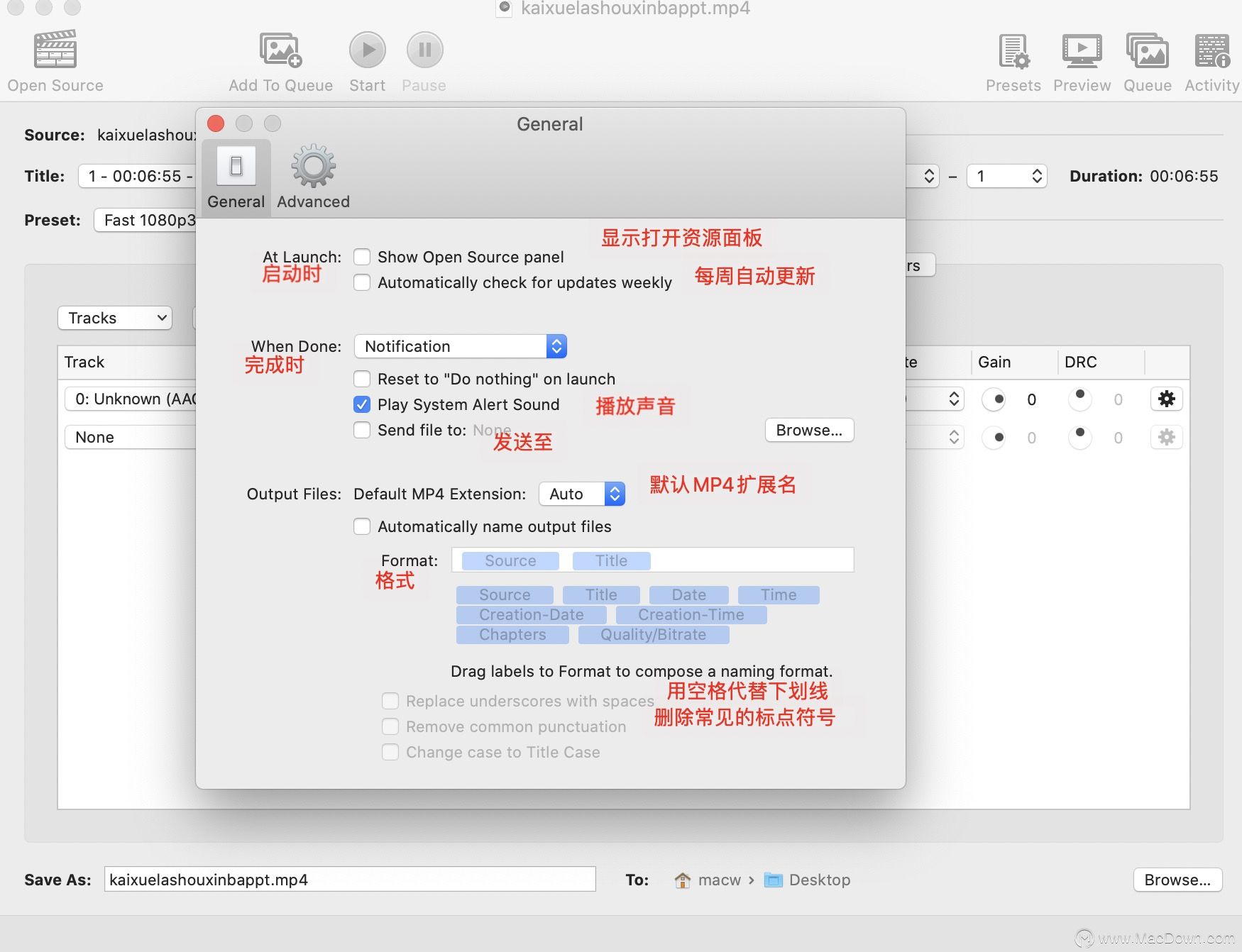
下圖是高級設置界面

接下來為詳細介紹
1.下圖是主窗口-摘要面板內容
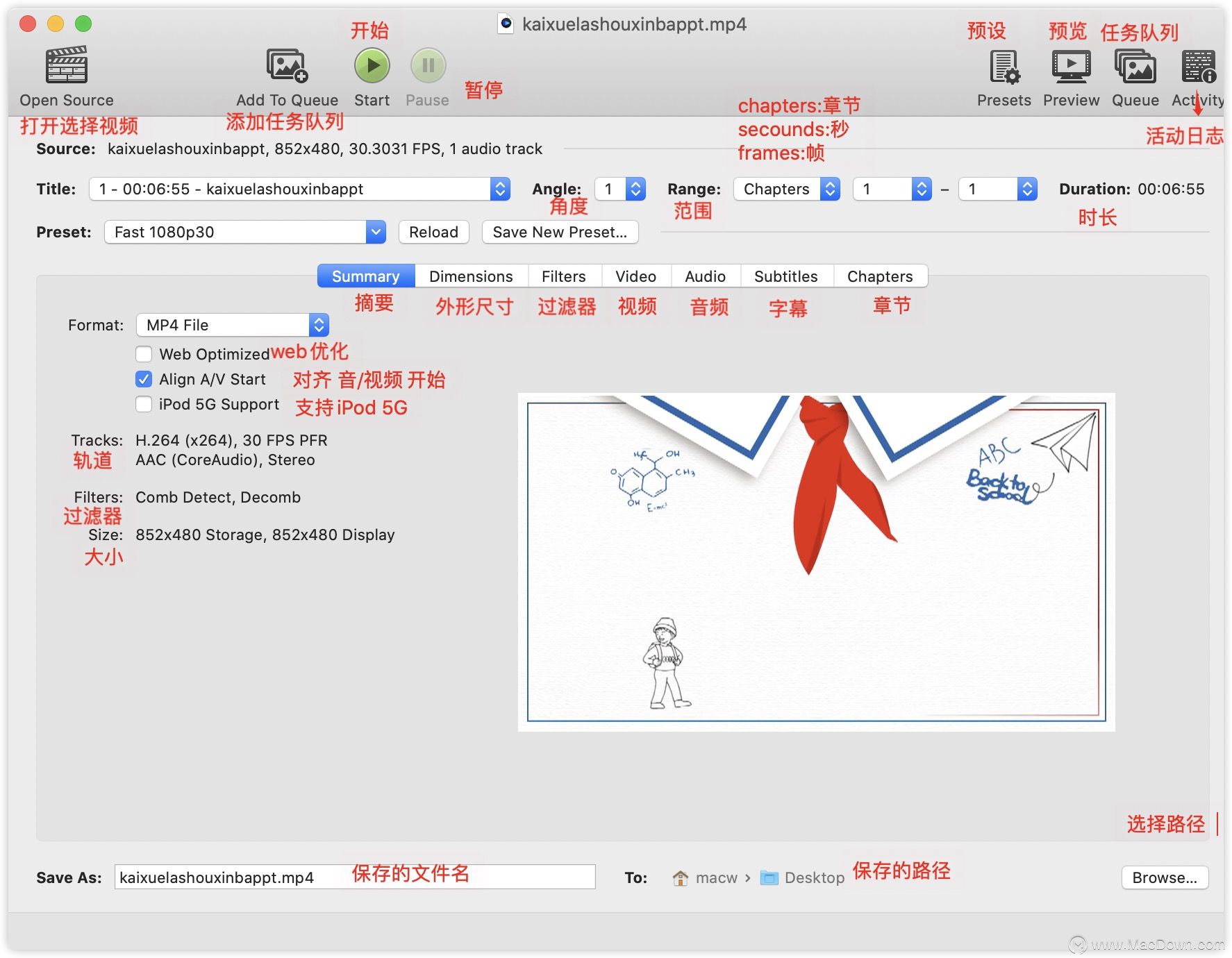
2.下圖是外形尺寸面板內容.
這邊我一般只改動 storage Size(存儲大小) 的值,并且保持長寬比例,不然會變形.
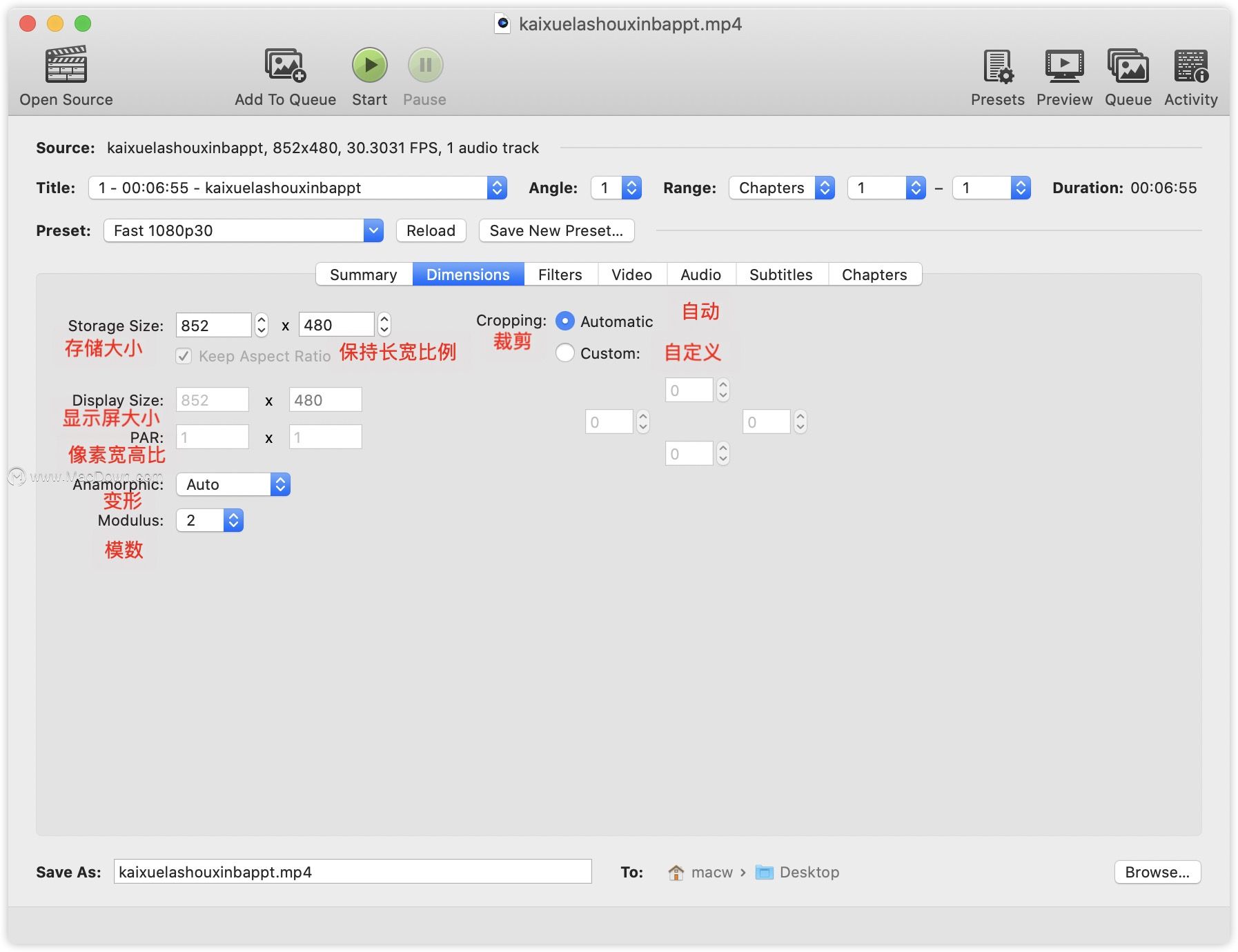
3.下圖是過濾器面板內容.
Denoise(降噪) 可選三個選項: Off、NLMeans、HQDN3D。
如需要開啟,推薦使用 HQDN3D。
選擇 HQDN3D 后,會出現一個新的選項 Preset , 默認值為: Light。
HQDN3D 的 Preset 有5個選項: Custom(自定義的)、Ultralight(超輕型)、Light(輕型)、Medium(中等)、Strong(強)。
這個就根據個人愛好與實際情況選擇.
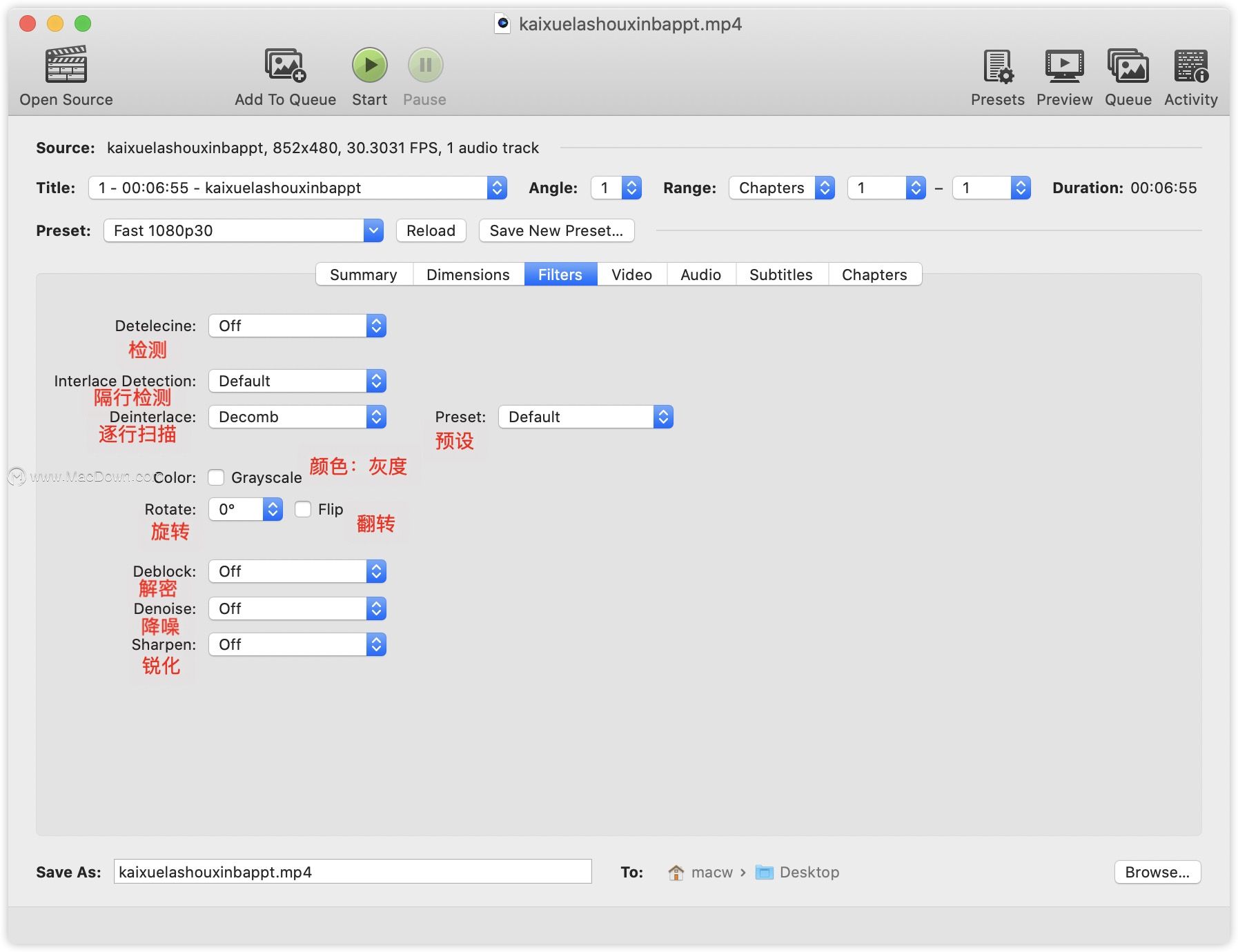
4.下圖是視頻面板內容.
Video Encoder(視頻編碼): 推薦使用默認的H.264(x264)。
如果有視頻編碼格式知識的,可以根據自己的喜好更改,不然不建議去改動.
Framerate(幀率 F ps): 這個最好保持在默認數值,因為默認數值已是最佳的值.
當然,如果有需要,也可以自己修改,但往高了改會增加壓縮后文件的大小;往低了改可能會出現跳幀等的現象.
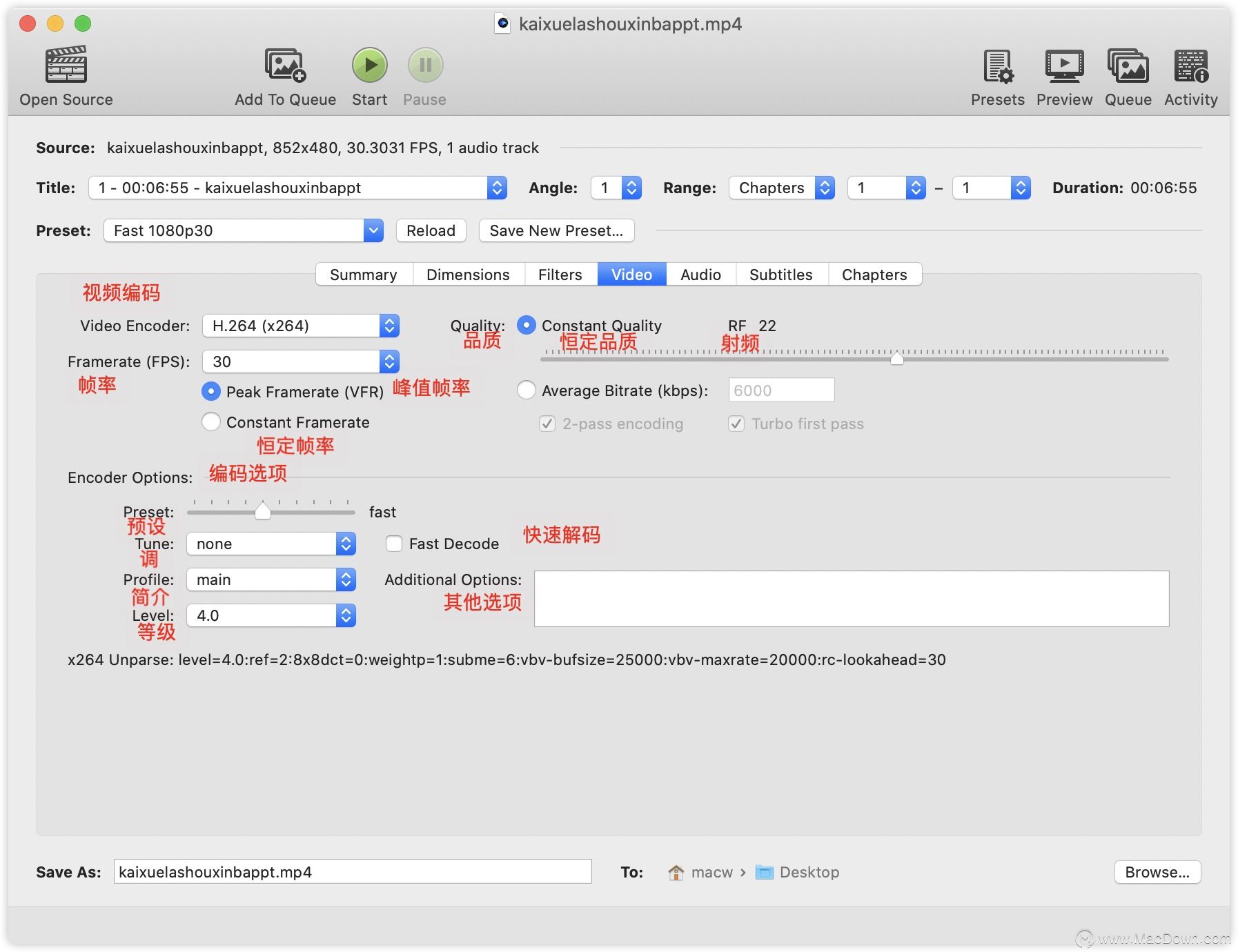
5.下圖是音頻面板內容.
音頻面板我都是保持默認,沒有改動,也沒什么好改的.
最后的 字幕 與 章節 面板也根據自己的需求設置。
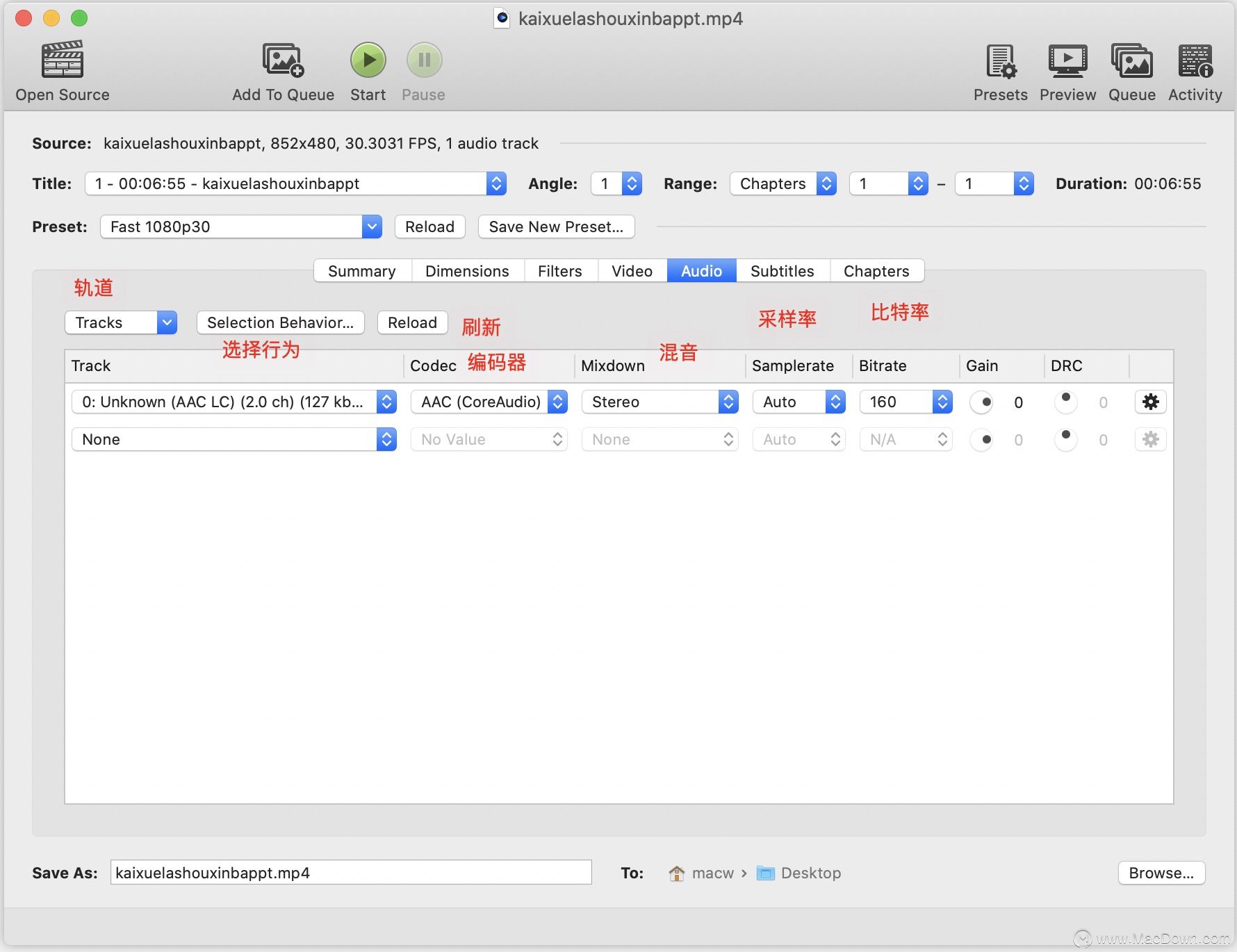
看完上述內容,你們掌握Mac專業的視頻轉碼器HandBrake for Mac v1.3.3怎么用的方法了嗎?如果還想學到更多技能或想了解更多相關內容,歡迎關注億速云行業資訊頻道,感謝各位的閱讀!
免責聲明:本站發布的內容(圖片、視頻和文字)以原創、轉載和分享為主,文章觀點不代表本網站立場,如果涉及侵權請聯系站長郵箱:is@yisu.com進行舉報,并提供相關證據,一經查實,將立刻刪除涉嫌侵權內容。